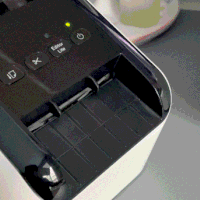兄弟PT-D200标签打印机使用总结(机身|按钮|显示屏)
-
摘要来自:
-
摘要来自:
 神月亮
神月亮 -
摘要来自:2019-04-17
【什么值得买 摘要频道】下列精选内容摘自于《#晒单大赛#标签打印机是整理的好帮手?不,只是玩 — 兄弟PT-D200(KT) 标签打印机》的片段:
产品主体、纸品,以及一卷主题色带,而纸品中包括了符号打印说明表,非常贴心。

这款D2000(KT)外形非常漂亮,正面是一个正面类似于梯形而侧面类似于三角形,但是各个边都用圆弧处理过,都是漂亮的弧线。这种造型的好处是握持时有着非常好的手感,打字、操作都非常舒适。整体体积大约是165x 155x68mm,整体来说还是比较大的,大概是两个手掌的大小,这样的好处是握持非常舒适。



PT-2000(KT)的正面包括了:最上端的显示屏、上方的主操作区域(包括开关、设定、基本控制、打印与预览控制、字体与打印效果设置等)、下方的键盘区域。主色白色,配以部分红色按键,缀以Hello Kitty的形象图案,简洁大方,加上机身侧面的红色包边,我很喜欢这种样式。按钮、键盘都是硅胶质地,手感很不错。





机身侧面很简单,只是在右侧顶部有个大大白色按钮,是剪裁按钮;顶部左边有AC外接电源插口,这款也是支持AC电源适配器的,只是需要另配——我倒是可以把P700的遗留物用上了。机身底部除了产品信息,还有一个透明窗口,可以看到内部安装的色带信息。通过顶部的卡口可以打开底盖,里面有大量的空间,分为两个部分,一是用来放置色带的,另一部分放置供电的电池,需要使用6节7号电池,干电池或者充电电池都可使用。





随机附赠的是切合主题的Hello Kitty 12mm标签色带,色带没有底色,而是Hello Kitty图案的底纹。色带装入很简单,色带上有一些小孔,对准机内的几个突起插入就好了,再装上电池,盖上盒盖就可以使用了。





都准备好后,按正面左上角的电源键开机,用下方键盘输入文字,英文中文都可以,中文支持拼音输入。接着用上方的字形(包括字号、字宽、修饰等,不能设置字体)、边框、符号等功能进行修饰,完成后可以按预览键预览,没问题了就按打印件打印。今天正好也是小二子过生日,第一次使用,挑了一个不那么女性化的边框,祝他生日快乐——虽然还在上幼儿园的他必然看不懂。




打印完成后,按下剪裁按钮就可以将打印好的色带剪断。

这台标签打印机支持12mm以内(含)的兄弟标签色带,大于12mm的色带放入会因导致后盖关不上而无法使用。我把手头几个其他的色带翻出来试了试,都能用,这其中有国产色带——兄弟原装的色带真的很贵——但打印效果区别不大。
另外,D200(KT)内置的底纹功能,按下设计纹样按钮后,通过简单的两部设置,能按照你选择的底纹样式,把你输入的内容用铺背景底纹的形式打印出来,很有意思,比如下面这段透明底白字的SMZDM底纹——我知道看不清楚,只是手头没有太多的色带可以拿来玩——这个功能很好玩,可惜底纹只能输入英文。

而机身内置的71种边框、1246种符号——其中包括22种 Hello Kitty边框和34种 Hello Kitty符号——让打印的内容更加活泼。也提供了竖版样式,对于某些特定的情况很好用,不过我首先想到的做个迷你对联玩,看来我是只会玩了。


玩了一会,想想看应该打份站内名头和ID出来显摆一下。不过标签打印时,前面总是会空一段,只有打印内后的空白可以控制长短,可以收到几乎没有。但打印内容前面的空白,始终不能去除。

总结一下:这款PT-D200(KT)——包括男孩版的PT-D2000(KT),使用方便,简单好用,内置多种样式,打印的标签活泼有趣,能够满足一些简单的需求。缺点在于,色带只支持到12mm,不能选择字体,打印出的标签空白还是太多。总的来说,如果有标签打印机需求,但是又像我这样是轻量级的使用需求,可以买这款玩玩。
"